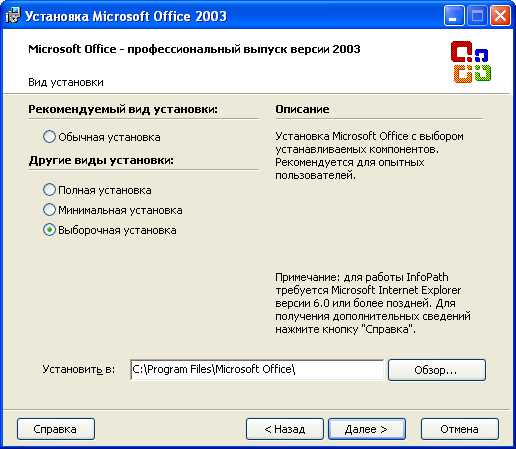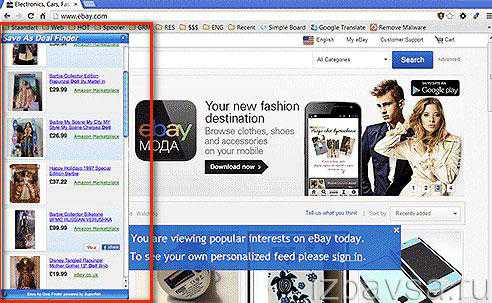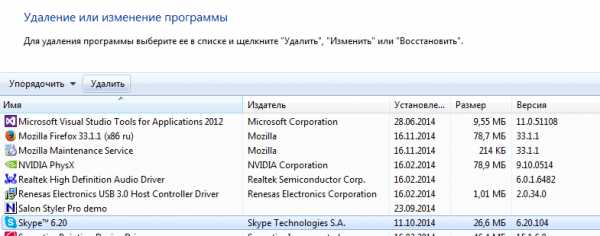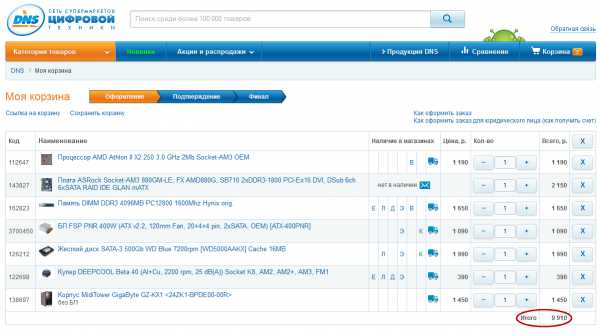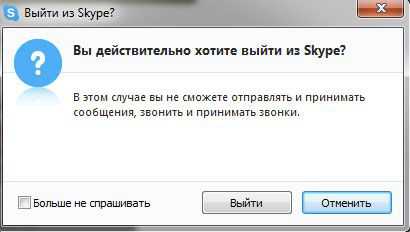Как на компьютере сделать коллаж
Как сделать фотоколлаж своими руками на компьютере
С появлением фотоаппаратов фотография стала неотъемлемой частью нашей жизни. Цифровые и материальные снимки радуют глаз напоминая нам о счастливых моментах в прошлом.
Иногда фотографии в строгих рамочках или в папках на рабочем столе надоедают, и их хочется как-то преобразить, сделать по-особенному интересными и необычными, не меняя саму суть. Для этого лучше использовать коллажи.
Как сделать фотоколлаж своими руками на компьютере бесплатно
Существует множество способов создания цифровых коллажей. Мы собрали самые быстрые и эффективные из них. Коллаж можно сделать в:
- Фотошопе;
- Пэинте;
- На специальном сайте;
- Power Point.
Есть и другие компьютерные редакторы фотографий, но фотошоп всё равно остаётся самым популярным среди них, поэтому именно он приведён как пример. Тем не менее, вы можете использовать любую другую программу по своему вкусу.
Коллаж в фотошопе
Создать коллаж в фотошопе не так сложно, как многим кажется. Для начала вбейте в поисковике запрос «коллаж пнг» и выберите для себя фон, который вам по душе. После этого откройте его и нужные вам фотографии в фотошопе. Проверьте, прозрачны ли контейнеры, в которые нужно вставлять фото.
Если нет – дважды кликните на замочек напротив слоя с коллажем и воспользуйтесь «волшебной палочкой» для того, чтобы выделить нужную область. Нажмите кнопку Del и контейнеры станут прозрачными.
Выделите фото инструментом «прямоугольная область» и скопируйте на коллаж. С помощью «свободного трансформирования», которое находится в пункте «редактирование», подберите правильный размер и поверните изображение так, чтобы оно идеально входило в рамку.
Слой с фотографией должен находиться под слоем с коллажем. Все лишние детали можно будет удалить с помощью ластика при финальной обработке. Теперь осталось только сохранить коллаж.

Кроме простого создания коллажей вы можете скачать из интернета различные эффекты для своего изображения или выбрать какой-либо из стандартных, предустановленных в фотошопе. Они сделают ваш фотоколлаж необычным и более красочным.
Работа в пэинте
Как сделать фотоколлаж своими руками на компьютере, если фотошоп не куплен, а скачивать пиратскую версию не хочется? Тогда вам может помочь пэинт. Конечно, полученный коллаж будет не таким красивым и изящным, но если альтернативы нет, то все средства хороши.
Запустите пеинт и создайте пустой холст. Откройте первое изображения с помощью кнопки «вставить из» и отрегулируйте его размер. После повторите это с другими фото.
Когда изображения будут на своих местах, выберите фигуру «прямоугольник» со сплошной заливкой, подберите цвет вручную создайте вокруг фото небольшие цветные рамочки. В итоге вы получите скромный, аккуратный коллаж.
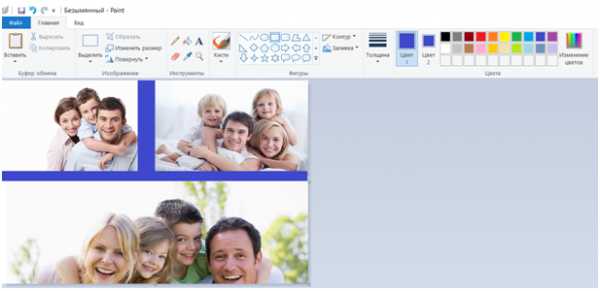
Поэкспериментируйте с формами, цветами и оттенками, количеством фотографий и размером холста. Возможно, это займёт какое-то время, но результат не заставит себя ждать.
Фотоколлаж на специальном сайте
Если у вас есть свободный доступ в интернет – зачем утруждаться? В сети есть множество сайтов, которые позволят вам создать свой уникальный коллаж бесплатно и быстро. Один из них – сервис «Пикманки».
Войдите на главную страницу сайта и нажмите на кнопку «Коллаж». После выберете пункт «Добавить изображения» и загрузите ваши фото. Фотографии появятся на панели слева.
Оттуда вам нужно перетащить картинки в шаблон справа, и они встанут на свои места. Далее их нужно отцентрировать, перемещая мышкой, и отрегулировать масштаб ползунком снизу.
На сайте есть несколько шаблонов коллажей, рассчитанные на разное количество изображений: от трёх до двадцати пяти. Изменяются они щелчком мыши. Рамки шаблонов можно покрасить в любой цвет.
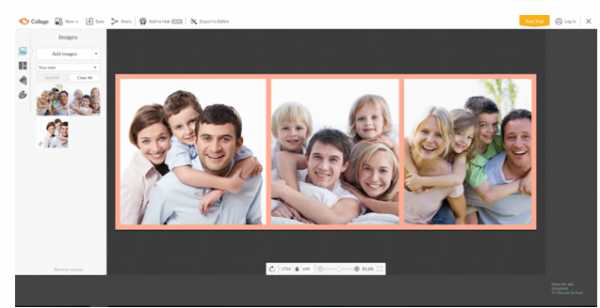
Если вы выбрали шаблон, но фотографий для него не хватает, вы можете использовать для заполнения свободных ячеек тематические картинки, которые уже загружены на сайт.
Ещё один неплохой сайт для создания фотоколлажей своими руками на компьютере бесплатно – «Фотор». Нажмите на кнопку «начать работу». На панели слева выберите шаблон коллажа, контур рамки, цвет и текстуру. Справа сверху есть кнопка «Импорт». Нажмите на неё и загрузите фотографии. После переложите их из панели справа на ячейки в рамке и с помощью мышки разместите ровно.
Третий сайт для работы с коллажами это «Фотовизи». От двух описанных выше он отличается функционалом. Кроме стандартных рамок с ровными или узорчатыми краями, здесь есть различные коллажи по категориям, например: девчачьи, с эффектами, для праздников и другие.
Выбрав свою категорию и сам фон коллажа, в левом верхнем углу нажмите на оранжевую кнопку «Добавить фото» и загрузите нужные изображения. Ваши фото появятся прямо на коллаже, нужно будет просто переместить их в удобное для вас место.
Большая часть объектов на коллаже – это отдельные объекты, которые можно двигать и группировать так, как вам удобно. Для того, чтобы сохранить коллаж, нужно лишь нажать на кнопку «отделка» в правом верхнем углу экрана.
vacenko.ru
Как сделать коллаж из фотографий на компьютере

Сегодня расскажу Вам как сделать коллаж из фотографий, причём быстро, удобно и легко.
С помощью описанной в этой статье простой компьютерной программы Вы сможете увековечить кадры из своего летнего отпуска в оригинальной форме — в виде потрясающего коллажа.
Надеюсь объяснять Вам, что такое коллаж не нужно, поэтому сразу перехожу к описанию замечательной программы для его создания.
Программа для создания коллажей под названием «ФотоКОЛЛАЖ» очень удобна и проста, содержит в себе целую кучу готовых шаблонов и максимально дружественна к пользователю.
Скачать её Вы можете по прямой ссылке с официального сайта производителей…
Размер установочного файла 73.7 Мб.
Процесс установки не требует описания, так как там всё на русском языке и понятно. Каких-либо дополнительных программ-шпионов и лишних панелей для браузеров нет.
После установки можете поменять внешний вид программы, чтоб приятней работать было в ней…

Ещё зайдите в настройки (Параметры программы…) и поправьте их под себя…

Итак, как создать коллаж из фотографий в этой программе? Очень легко, приступаем…

Сперва создаём новый проект. Это можно сделать из пункта меню программы «Файл» или прямо из главного окна, как на скриншоте выше. Указываем тип будущего коллажа…

…выбираем шаблон…
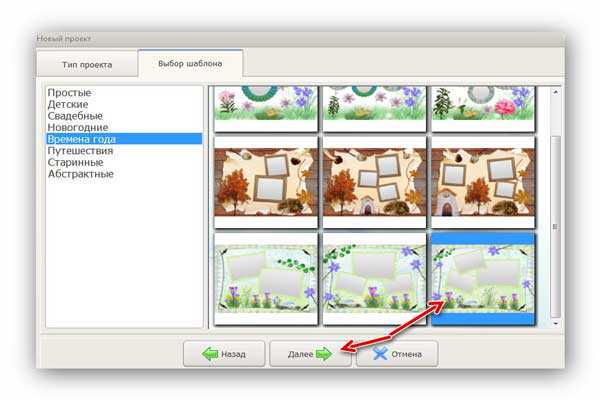
…и настраиваем параметры страницы…
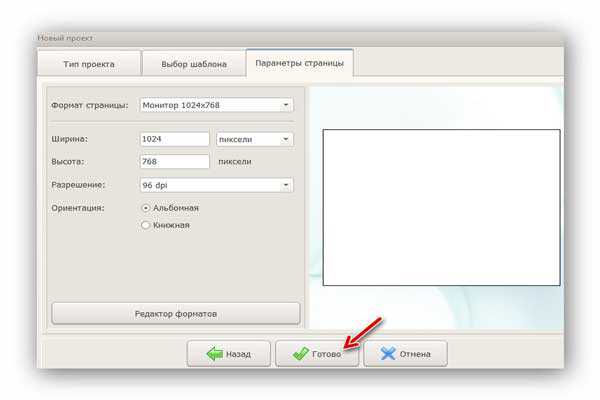
Если Вам показалось, что шаблонов маловато, то… это Вам показалось . Дело в том, что любой шаблон чудовищно, до неузнаваемости можно отредактировать…
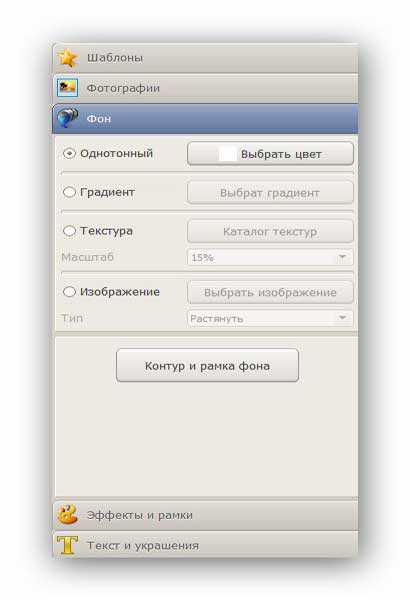
После создания проекта Вы сможете задать фон будущему коллажу, настроить рамочки и эффекты, добавить текст, изменить размер, наклон и расположение снимков, удалить лишние элементы шаблона или добавить свои — достаточно дважды кликнуть по элементу шаблона или вызвать контекстное меню с помощью клика правой кнопкой мыши…


Сразу после добавления фотографий в проект станет доступно меню сверху…
…с помощью которого можно выводить отдельные кадры на передний план или прятать их за другими снимками, обрезать, отзеркалить и ещё очень много чего сотворить.
В конце Вам останется сохранить проект или сразу его распечатать…
Вот ссылка на страницу с примерами готовых коллажей от производителя программы — https://www.fotocollage.ru/samples.php
Программа «ФотоКОЛЛАЖ» слегка платная, но она стоит своих денег, будьте уверены.
Вот и всё на сегодня. Теперь Вы знаете как сделать коллаж из фотографий. До новых качественных компьютерных программ.
С уважением, Сергей Трофимов (не певец)
Понравилась статья? Поделитесь ею с друзьями в социальных сетях...
Автор статьи не программист! Все ссылки взяты с официальных сайтов производителей этих программ! Любые претензии - к ним!
optimakomp.ru
Как сделать коллаж из фотографий - с помощью программ и онлайн-ресурсов бесплатно, описание и обзор
Добрый день всем читателям блога pcpro100.info! Сегодня вы узнаете, как легко и быстро сделать коллаж из фотографий без специфических умений и навыков. Я очень часто использую их и в работе, и в обычной жизни. Раскрою секрет: это превосходный способ сделать изображения уникальными, и избежать претензий на авторские права со стороны 90% правообладателей 🙂 Шутка, конечно! Не стоит нарушать авторские права. Ну а коллажи можно использовать для красивого оформления своего блога, страниц в социальных сетях, презентаций и много чего еще.
Как сделать коллаж из фотографий
Чтобы сделать коллаж из снимков с помощью специальной программы, например, Photoshop, нужны навыки работы в сложном графическом редакторе. К тому же он платный.
Но существует множество бесплатных инструментов и сервисов. Все они работают по одному принципу: достаточно просто загрузить несколько фото на сайт, чтобы при помощи пары нехитрых действий автоматически создать нужный вам коллаж.
Ниже я расскажу о самых популярных и интересных, на мой взгляд программ и ресурсов в интернете для обработки изображений.
Программы для обработки изображений

Когда коллаж из фотографий сделать онлайн возможности нет, помогут приложения, устанавливаемые на компьютер. В Интернете хватает программ, с помощью которых можно сделать, например, красивую открытку, не имея специальных навыков.
Самые популярные из них:
- Picasa – популярное приложение, предназначенное для просмотра, каталогизирования и обработки изображений. Имеет функцию автоматического распределения на группы всех изображений, имеющихся на компьютере, и опцию создания коллажей из них. В настоящее время Picasa не поддерживается Google, ее место заняли Google.Photo. В принципе, функции те же самые, в том числе и создание коллажей. Для работы потребуется завести аккаунт в Google.
- Photoscape – графический редактор изображений с большим набором функций. С ее помощью создать красивый коллаж не составит труда. В базе программы представлены готовые рамки и шаблоны;
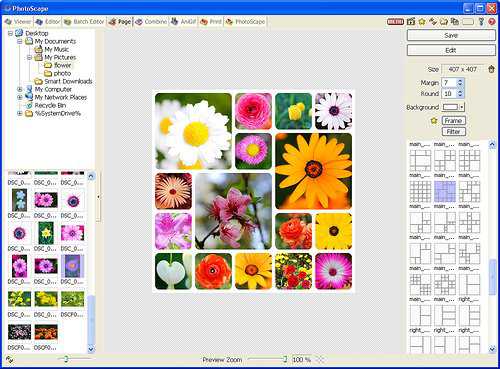
- ФотоКОЛЛАЖ – одно из лучших средств с большим количеством встроенных фильтров, макетов и эффектов;
- Fotor – редактор снимков и генератор фотоколлажей в одной программе. ПО не имеет русского интерфейса, но обладает большим набором возможностей;
- SmileBox – приложение для создания коллажей и открыток. Отличается от конкурентов большим количеством готовых пресетов, то есть наборов графических настроек для изображений.
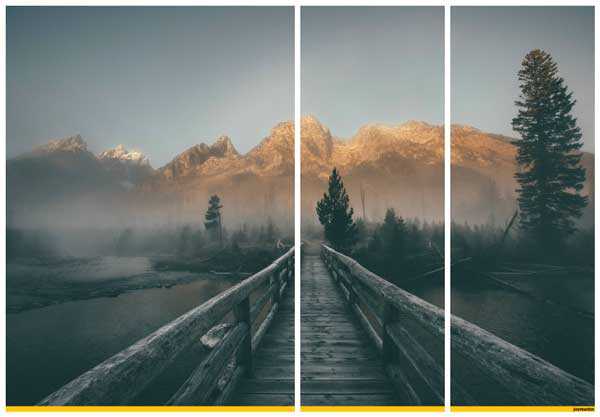
Плюс таких приложений в том, что в отличие от Фотошопа они заточены на создание коллажей, открыток и простое редактирование изображений. Поэтому они имеют только необходимые для этого инструменты, что сильно упрощает освоение программ.
Делаем коллаж в Photoscape
Запустите программу – вы увидите большой выбор пунктов меню с красочными иконками в главном окне Photoscape.
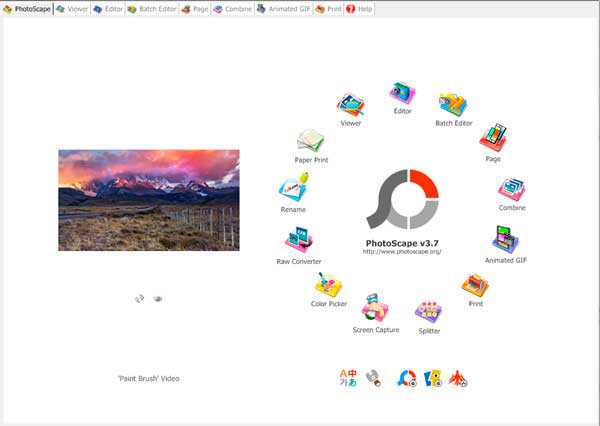 Выберите «Страница» (Page) – откроется новое окно. Программа автоматически подхватит фотографии из папки «Рисунки», а справа расположено меню с огромным выбором готовых шаблонов.
Выберите «Страница» (Page) – откроется новое окно. Программа автоматически подхватит фотографии из папки «Рисунки», а справа расположено меню с огромным выбором готовых шаблонов.

Выберите подходящий и перетащите на него картинки из левого меню, зажимая каждую правой кнопкой мыши.
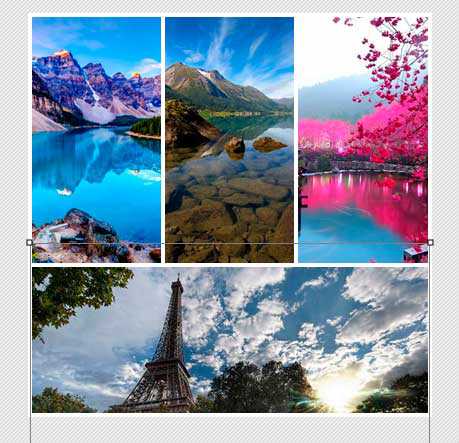
С помощью верхнего правого меню можно всячески менять форму и размер изображений, цвет фона, а при нажатии на «Редактировать» (Edit) откроется выбор дополнительных параметров и настроек.

После применения всех желаемых эффектов, нажмите на кнопку «Сохранить» (Save) в углу окна программы.
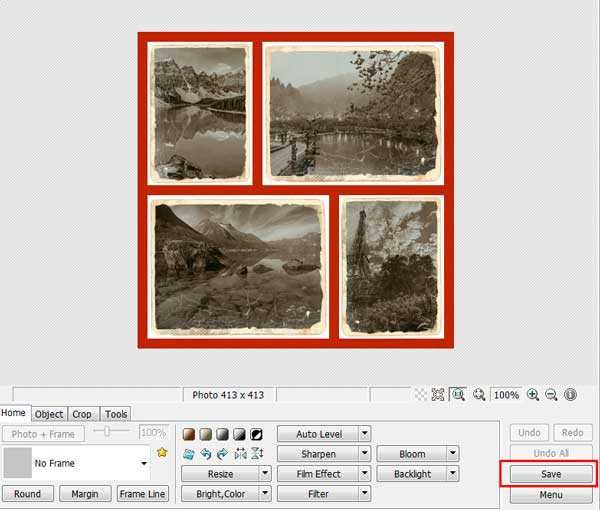
Всё готово!
Обзор онлайн-сервисов
Необязательно скачивать программы и устанавливать их, тратя на это время и свободное пространство жесткого диска. Есть масса готовых сервисов в интернете, предлагающих те же функции. Все они бесплатны и лишь некоторые имеют в своем ассортименте платные опции. Навигация по онлайн-редакторам простая и похожая. Чтобы сделать коллаж из фотографий онлайн, разные рамки, эффекты, значки и прочие элементы уже в огромном количестве есть в таких сервисах. Это отличная альтернатива традиционным приложениям, а для их работы нужен только стабильный интернет.
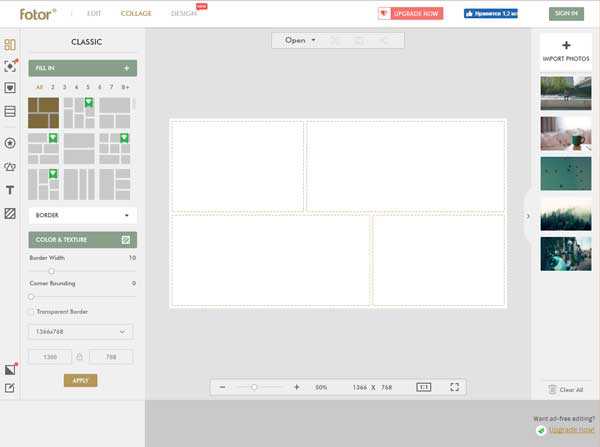
Итак, мой личный ТОП онлайн-ресурсов для создания коллажей:
- Fotor.com – иностранный сайт с приятным интерфейсом, поддержкой русского языка и интуитивно понятными инструментами. Можно полноценно работать без регистрации. Без сомнения, номер 1 в моем персональном списке таких сервисов.
- PiZap – редактор изображений с поддержкой функции создания коллажей разной сложности. С ним вы сможете применить к вашим фото множество веселых эффектов, изменить задний фон, добавить рамки и т. д. Русского языка нет.
- Befunky Collage Maker – еще один зарубежный ресурс, позволяющий в несколько кликов создавать красивые коллажи и открытки. Поддерживает русский интерфейс, можно работать без регистрации.
- Photovisi.com – сайт на английском, но с очень простым управлением. Предлагает на выбор массу готовых шаблонов.
- Creatrcollage.ru – первый полностью русский редактор изображений в нашем обзоре. С ним создать коллаж бесплатно из нескольких изображений – просто элементарно: подробная инструкция приведена прямо на главной странице.
- Pixlr O-matic – очень простой интернет-сервис популярного сайта PIXLR, позволяющий загружать снимки с компьютера или вебкамеры для дальнейшей работы над ними. Интерфейс только на английском, но все просто и понятно.
- Fotokomok.ru – сайт о фотографии и путешествиях. В верхнем меню есть строчка «КОЛЛАЖ ОНЛАЙН», кликнув по которой можно попасть на страницу с англоязычным приложением для создания коллажей.
- Avatan – редактор на русском языке с поддержкой опций ретуширования фото и создания коллажей разной сложности (простых и необычных, как написано в меню сайта).
Почти все упомянутые ресурсы для полноценной работы требуют установленного и включенного в веб-браузере плагина Adobe Flash Player.
Как создать оригинальный фотоколлаж с помощью Fotor
Большинство таких сервисов работают по схожему принципу. Достаточно освоить один, чтобы понять особенности работы остальных.
1. Откройте в браузере Fotor.com. Нужно зарегистрироваться, чтоб иметь возможность сохранять готовые работы на компьютер. Регистрация позволит делиться созданными коллажами в социальных сетях. Можно залогиниться через Facebook.

2. Если, перейдя по ссылке, вы натолкнулись на английский интерфейс, прокрутите колесиком мышки вниз до конца страницы. Там вы увидите кнопку LANGUAGE с выпадающим меню. Просто выберите «Русский».
3. Теперь по центру страницы есть три пункта: «Редактировать», «Коллаж и Дизайн». Переходите в «Коллаж».

4. Выберите подходящий шаблон и перетащите на него фотографии – их можно импортировать с помощью соответствующей кнопки справа или пока потренироваться с готовыми изображениями.

5. Теперь вы можете сделать коллаж из фотографий онлайн бесплатно – шаблоны на выбор в Fotor.com представлены в большом количестве. Если вам не нравятся стандартные, воспользуйтесь пунктами из меню слева – «Художественный коллаж» или «Funky коллаж» (некоторые из шаблонов доступны только для оплаченных аккаунтов, они помечены кристалликом).
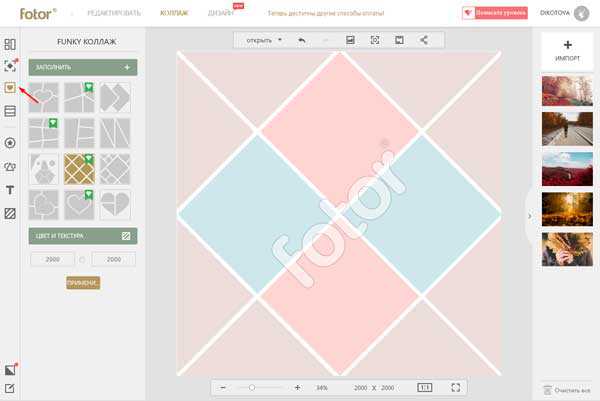
6. В режиме «Художественный коллаж» при перетаскивании фото на шаблон рядом с ним появляется маленькое меню для настройки изображения: прозрачности, размытости прочих параметров.

Вы можете добавлять надписи, фигуры, готовые картинки из меню «Украшение» или использовать собственные. То же касается и изменения фона.
7. В итоге можно сохранить работу, нажав кнопку "Сохранить":
Вот так, буквально за 5 минут, можно сделать шикарный коллаж. Остались вопросы? Задавайте их в комментариях!
Социальные кнопки:
pcpro100.info
Бесплатный онлайн-инструмент для создания фотоколлажей
MyCollages.ru - это программа для фотоколлажа. Данный сервис позволяет вам легко и быстро создавать невероятные коллажи онлайн, абсолютно бесплатно. Вы можете создавать коллажи как с компьютера, так и с телефона. Удобный интерфейс на русском и гибкая система настроек дает вам возможность создать собственный неповторимый шаблон коллажа, в комплекте с эксклюзивными фильтрами и эффектами. Экспериментируйте и создавайте свои уникальные коллажи.Стандартные шаблоны
Создайте свой шаблон, или выберите более чем из 50 различных вариантов. ПодробнееКреативные шаблоны
Создавайте оригинальные коллажи из необычных шаблонов. ПодробнееФоторамки
Оригинальные фоторамки онлайн на одно или несколько фото. ПодробнееТемы для коллажа
Коллаж на тему разных событий. ПодробнееФильтры для фото
Применяйте уникальные фильтры для ваших фотографий онлайн. ПодробнееРедактирование фотографий
Вы можете изменить размер изображения, его положение, повернуть и отразить в любую сторону. ПодробнееКоллаж на компьютере
Узнайте больше как сделать коллаж на компьютереКоллаж на телефоне
Узнайте больше как сделать коллаж на телефонеmycollages.ru
Как сделать коллаж на компьютере?
Любимые фотографии всегда должны быть на виду. Распечатать и вставить в рамки? Слишком скучно, а если снимков много, то и невозможно. Из большого количества отдельных изображений всегда можно сделать коллаж. Разумеется, можно приобрести лист ватмана или фанеры и наклеить на него в желаемом порядке отдельные фото стандартного размера. А можно перебрав и отредактировав все нужные кадры на компьютере, собрать свое творение и распечатать в фотолаборатории. Именно этим и предлагаем вам заняться.
Как сделать коллаж из фотографий?
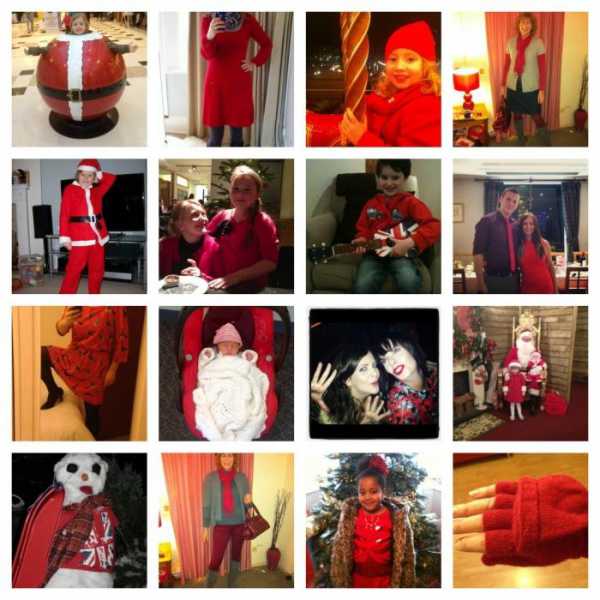 Один из самых популярных графических редакторов знаком каждому. Это Фотошоп. Возможности программы практически не ограничены. Собрать картину из нескольких фото сможет даже начинающий пользователь. В первую очередь нужно определиться с размером основы. Для удобства в последних версиях программы можно создать файл с размером, указанным в реальных см и мм. В качестве основы используется фон. Это может быть какое-то красивое изображение или даже фотография. Также в сети несложно найти готовые основы для коллажей, в которые останется только вставить выбранные снимки. При желании можно расположить фотографии вплотную друг другу, создав эффект наклеенных отдельных распечаток.
Один из самых популярных графических редакторов знаком каждому. Это Фотошоп. Возможности программы практически не ограничены. Собрать картину из нескольких фото сможет даже начинающий пользователь. В первую очередь нужно определиться с размером основы. Для удобства в последних версиях программы можно создать файл с размером, указанным в реальных см и мм. В качестве основы используется фон. Это может быть какое-то красивое изображение или даже фотография. Также в сети несложно найти готовые основы для коллажей, в которые останется только вставить выбранные снимки. При желании можно расположить фотографии вплотную друг другу, создав эффект наклеенных отдельных распечаток.
 Прежде чем сделать коллаж в Фотошопе, обработайте каждое фото отдельно до желаемого результата. Добавьте яркости и контрастности, поэкспериментируйте с цветами, фильтрами и другими эффектами. Интересно смотрятся коллажи, сделанные из черно-белых кадров или фото с эффектом сепии. Добавляйте фото, вырезая или копируя их с исходного файла и вставляя в коллаж. Менять размер можно на основном рабочем файле, используя функцию трансформирования на нужном слое. С ее помощью можно исказить или свободно повернуть отдельное изображение. Украшают собранный коллаж с помощью мазков красивой кисти или готовых атр-объектов. Можно добавить отдельные рамочки или элементы с подходящих картинок и открыток, предварительно их вырезав.
Прежде чем сделать коллаж в Фотошопе, обработайте каждое фото отдельно до желаемого результата. Добавьте яркости и контрастности, поэкспериментируйте с цветами, фильтрами и другими эффектами. Интересно смотрятся коллажи, сделанные из черно-белых кадров или фото с эффектом сепии. Добавляйте фото, вырезая или копируя их с исходного файла и вставляя в коллаж. Менять размер можно на основном рабочем файле, используя функцию трансформирования на нужном слое. С ее помощью можно исказить или свободно повернуть отдельное изображение. Украшают собранный коллаж с помощью мазков красивой кисти или готовых атр-объектов. Можно добавить отдельные рамочки или элементы с подходящих картинок и открыток, предварительно их вырезав.
Как сделать коллаж в других редакторах?
 И все-таки многих начинающих мастеров программа фотошоп пугает своей сложностью и внушительным набором средств и инструментов. Существуют программы, некоторые из которых распространяются бесплатно или имеют пробный тестовый период, созданные специально для составления коллажей. Лучшие из них – Студия коллажа, Фотомикс, Фотоколлаж и Picture Collage Maker Free. В любой из них сделать коллаж сможет даже ребенок. Редакторы этого типа предлагают готовые фоны и украшения, а также шаблоны для коллажей. Некоторые программы предлагают не только красиво объединить несколько фото, но и создать календари, открытки и даже шаблоны для сайтов. Разумеется, сделать коллаж любого из этих видов можно и в Фотошопе. Неоспоримое же преимущество программ для коллажей – простота и удобство интерфейса. Пользователю не придется сталкиваться со сложными функциями и незнакомыми понятиями. Достаточно будет просто выбирать на каждом этапе один из вариантов и добавлять свои изображения.
И все-таки многих начинающих мастеров программа фотошоп пугает своей сложностью и внушительным набором средств и инструментов. Существуют программы, некоторые из которых распространяются бесплатно или имеют пробный тестовый период, созданные специально для составления коллажей. Лучшие из них – Студия коллажа, Фотомикс, Фотоколлаж и Picture Collage Maker Free. В любой из них сделать коллаж сможет даже ребенок. Редакторы этого типа предлагают готовые фоны и украшения, а также шаблоны для коллажей. Некоторые программы предлагают не только красиво объединить несколько фото, но и создать календари, открытки и даже шаблоны для сайтов. Разумеется, сделать коллаж любого из этих видов можно и в Фотошопе. Неоспоримое же преимущество программ для коллажей – простота и удобство интерфейса. Пользователю не придется сталкиваться со сложными функциями и незнакомыми понятиями. Достаточно будет просто выбирать на каждом этапе один из вариантов и добавлять свои изображения.
fb.ru